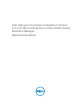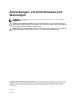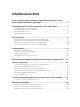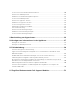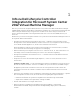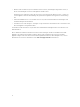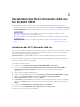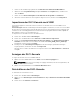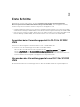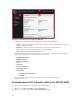Users Guide
Abbildung 1. Verwaltungsportal von DLCI für SC2012 VMM
1. Kopfteilbanner – Enthält den Namen des Produkts und die folgenden Optionen:
• Admin – Zeigt die Informationen des Benutzers an, der sich am Verwaltungsportal von DLCI für
SC2012 VMM angemeldet hat.
• Abmelden – Meldet sich beim Verwaltungsportal von DLCI für SC2012 VMM ab.
• Info – Bietet Informationen zum DLCI für Version SC2012 VMM.
• Hilfe – Startet die kontextabhängige Online-Hilfe.
2. Navigationsfenster: Enthält die folgenden Optionen, und weitere Informationen zu jeder Option
finden Sie in der Online-Hilfe oder dem folgenden Dokument:
• SCVMM-Registrierung
• Appliance-Details
• Benutzerverwaltung
• Jobs
• Downloads
• Lizenzinformationen
• Vorgangsprotokoll
• Einstellungen
– Service Pack-Aktualisierungen
– Protokolle
3. Konsolenbereich – Zeigt Informationen zu der von Ihnen ausgewählten Option im
Navigationsfenster an.
Anmelden beim DLCI-Konsolen-Add-In für SC2012 VMM
So melden Sie sich beim DLCI-Konsolen-Add-In für SC2012 VMM an:
1. Wählen Sie in SC2012 VMM Fabric und dann Alle Hosts aus.
2. Wählen Sie in der Multifunktionsleiste Startseite DLCI-Konsole aus.
10